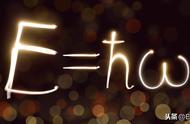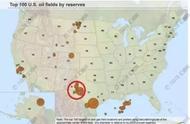从我们的要求上就能看到,小于多少显示什么,在条件格式里对应就是突出显示,刚好,就有小于的选项,直接设置就好了。

所以下次如果是要100到300之间显示为绿色,那不就同样做么。只不过条件不同,格式也不同,但其实步骤一模一样。
Excel学习第三步、扩展套用所谓的扩展套用,其实就是通常说的举一反三的道理。但这个往往很多人觉得很难。
扩展套用的第一步,其实是需要我们去了解这个功能到底有哪些不同类型的设置。只有了解了到底有哪些不同的功能,才能在不同的场景下套用。
所以如果让我单就条件格式这个功能做30秒短视频,几百个不说,上百个真的是很随便就有的,但是有何用呢,如果只是这些同类功能的重复展示,就好比去学驾照,在同一个路上即使跑过千遍万遍,都不一定能应对实际道路上的哪怕一个小困难。
所以我们看下条件格式到底有哪些不同的功能。

突出显示,上面我们说了,最基础的设置,也是最符合条件格式这4个字的含义的。
最前最后规则,点开那就知道,这是选择数据的前几个或者后几个等功能,但是默认只有前10怎么办?

所以要说到扩展套用的第二点,也就是没事就多点点。点开了这个前10项,你会发现,这里默认前10,但是这个10你完全可以更改成你需要的。